MacでUPDF のツールバー操作
MacでUPDFを使用する前に、ツールバーの概要を理解しておく必要があります。ここでは、その詳細をご紹介します。下のボタンからUPDFの無料トライアルをダウンロードして、機能を一つずつご確認ください。
Windows • macOS • iOS • Android 100%安全
ホームページツールバー
MacでUPDFを起動すると、下図のようなホームページが表示されます。
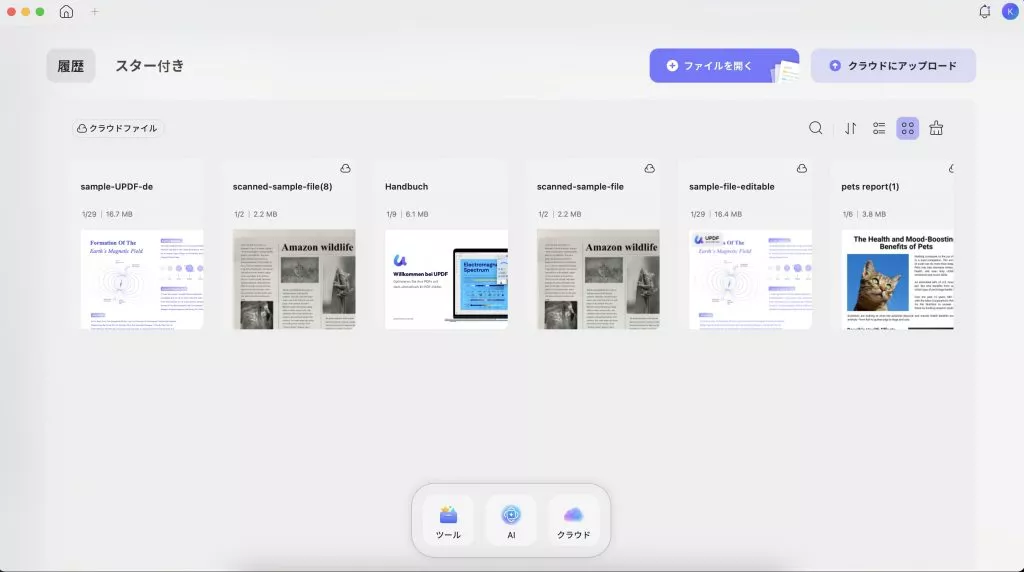
上部のツールバーから、「履歴」、「スター付き」、「ファイルを開く」、「クラウドにアップロード」を見つけることができます。
- スター付き
「最近使ったファイル」または「UPDF Cloud」リストからファイルにスターを付けると、このリストに表示されます。「最近使ったファイル」リストと同様に、最終更新日、ファイル名、ファイルサイズでリストの順序を変更したり、リスト表示とサムネイル表示を切り替えたり、リストを更新したり、ファイルのスターを外したり、開いたり、名前を変更したり、UPDF Cloudにコピーしたり、Finderで表示したりできます。
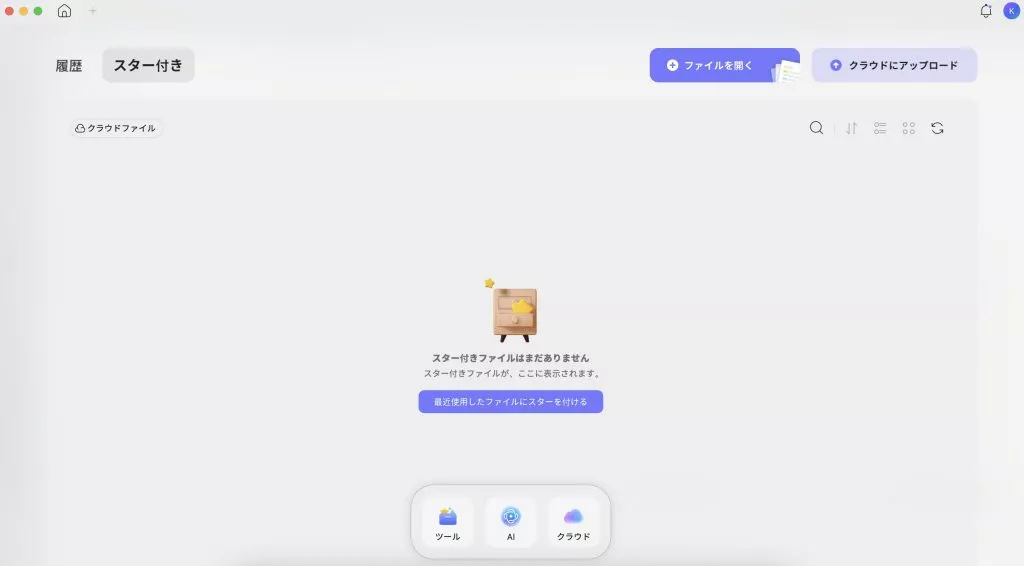
- 最近
ここでは、最近開いた、または編集したすべてのPDFファイルを確認できます。最後に開いた日時、ファイル名、ファイルサイズで現在の表示順を変更したり、リスト表示とサムネイル表示を切り替えたり、リストをクリアしたり、最近開いたリストからファイルを削除したり、クリックして開いたり、名前を変更したり、UPDF Cloudにコピーしたり、ファイルにスターを付けたり、Finderで表示したりといった操作が可能です。
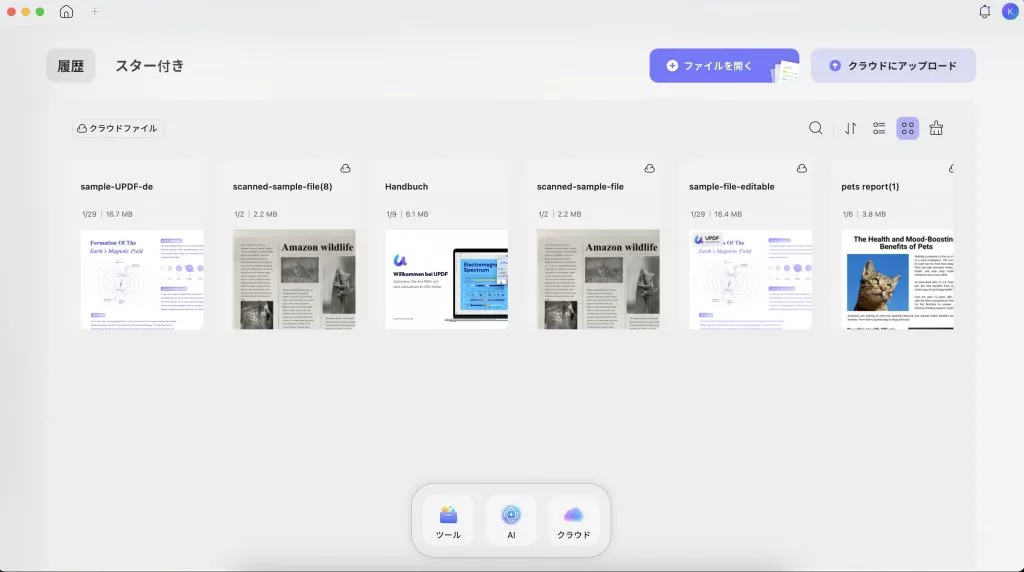
- ファイルを開く
WindowsアプリケーションでPDFファイルを開くには2つの方法があります。1つ目は、ドライブから任意のPDFファイルをドラッグ&ドロップしてUPDFにドロップする方法です。2つ目は、「ファイルを開く」 ボタンをクリックしてPDFファイルをインポートする方法です。
- クラウドにアップロード
UPDF Cloudでは、共有ファイルやアップロードしたファイルをUPDF Cloudで管理できます。PDFをクラウドにアップロードしたり、クラウド内のすべてのファイルを整理するためのフォルダを作成したり、PDFファイルの閲覧、ダウンロード、名前変更、削除、移動、コピー、起動といった操作が可能です。また、クラウド内に新しいフォルダを作成することもできます。UPDF Cloudの詳細については、 こちらのUPDF Cloudページをご覧ください。
中央下部には、「ツール」、「AI」、「クラウド」があります。
- AI :強化されたドキュメント処理と分析のための AI 駆動機能を備えています。
- クラウド:ドキュメントの保存とアクセスのためのクラウド ストレージ オプションを提供します。
下のツールボタンをクリックすると 、さらに統合された PDF ツールが表示されます。
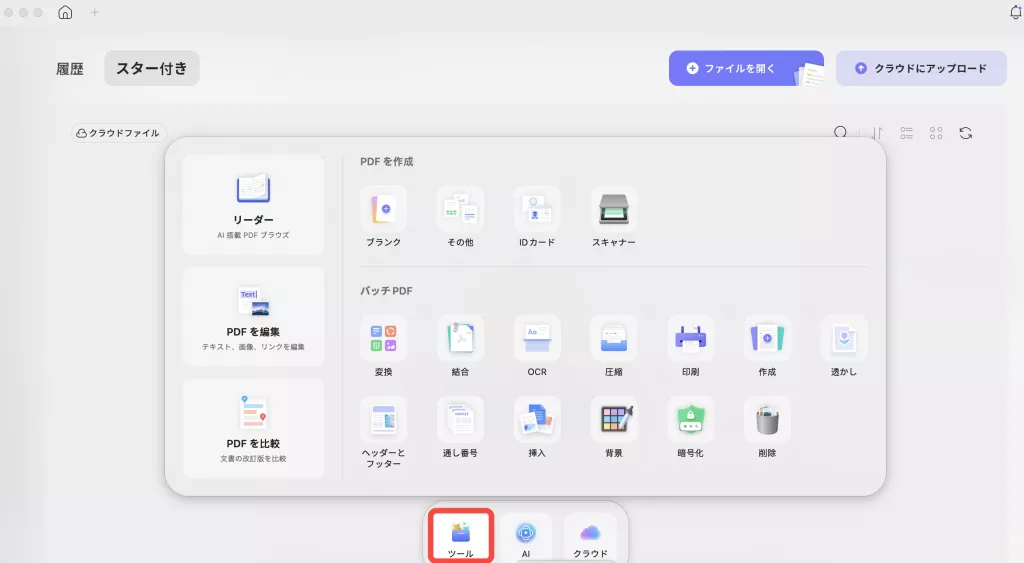
- リーダー: スマート AI を活用して PDF の読み取りを強化します。
- PDF編集: PDF 内のテキスト、画像、リンクを編集する機能。
- 比較: このオプションは、2 つのファイルを比較して変更を追跡するのに役立ちます。
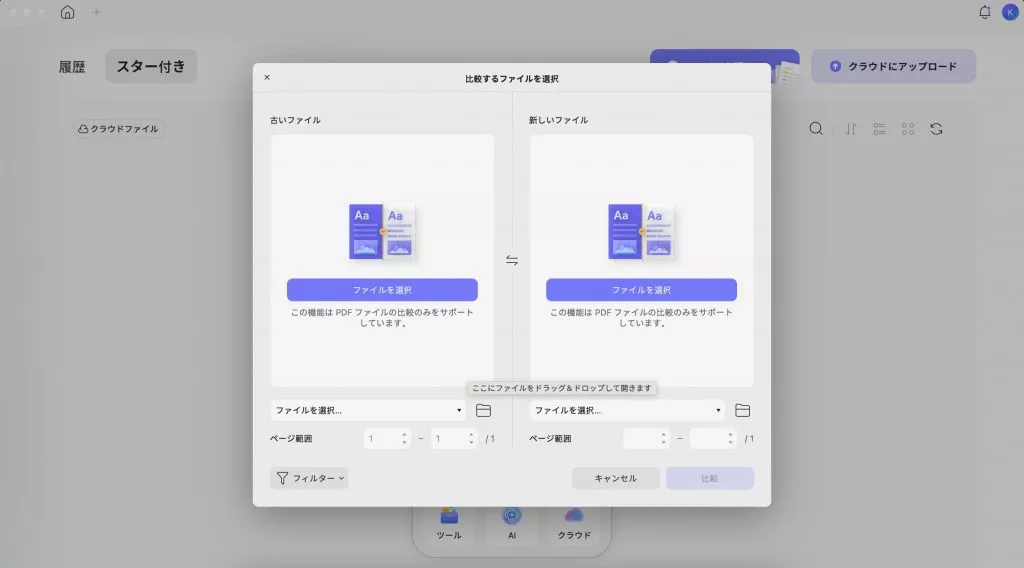
- PDF の作成: 空白のドキュメント、その他のドキュメント タイプ (Excel、PPT、Word など)、ID カード、スキャナーのオプション。
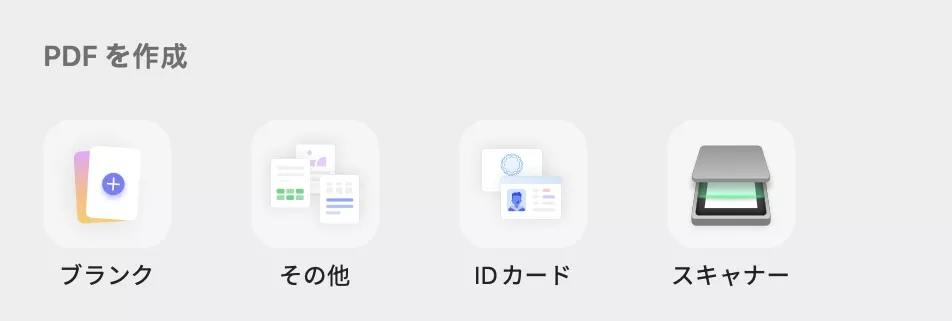
- 変換: PDF を Word、PPT、Excel、PNG、JPEG、HTML、PDF/A などに変換します。Word、Excel、PPT、画像、空白ページ、Mac クリップボードなどを PDF に変換します。
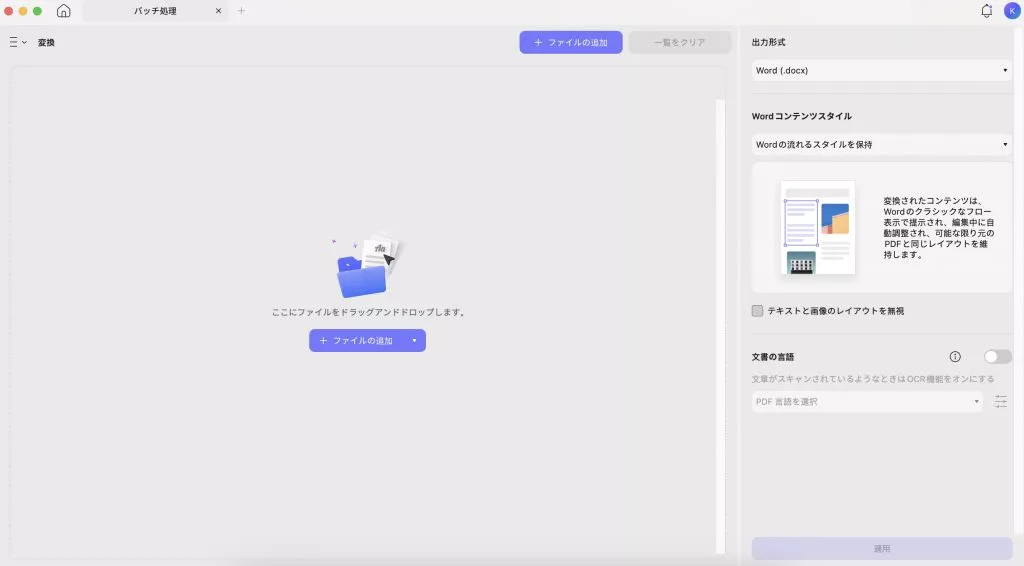
- 結合: 複数の PDF ドキュメントまたは画像を 1 つのファイルに結合します。
- OCR (光学文字認識): OCR は 38 言語の PDF を認識し、スキャンした PDF、紙の文書、画像を検索および編集可能な PDF に簡単に変換します。
- ドキュメント を圧縮し て印刷します。
- 透かし、 ヘッダーとフッター、 ページ番号を追加します。
- 挿入: 複数のPDFにPDFファイルを追加する
- ドキュメントを暗号化し て削除します。
トップメニューツールバー
PDFを開くと、上部メニューに「UPDF」「ファイル」「編集」「表示」「移動」「タブ」「ウィンドウ」「ヘルプ」が表示されます。それぞれの機能と使用方法についてもご紹介します。

- 「UPDF」ボタン: ここでは、UPDFのバージョン、更新の有無、設定、UPDFの非表示、UPDFの終了などを確認できます。
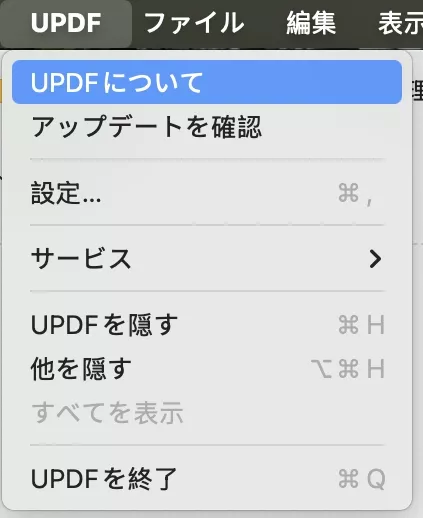
- 「ファイル」ボタン: ファイル ボタンでは、PDF の作成、新しいタブの作成、新しいウィンドウの作成、ファイルを開く、最近開いたファイルを開く、タブを閉じる、ウィンドウを閉じる、1 つの PDF を編集した場合はファイルを保存する、他の形式で保存する、PDF を他の形式にエクスポートする、PDF をバッチ処理する、PDF を保護する、Finder でファイルを表示する、ファイルのプロパティを確認する、PDF を印刷することができます。
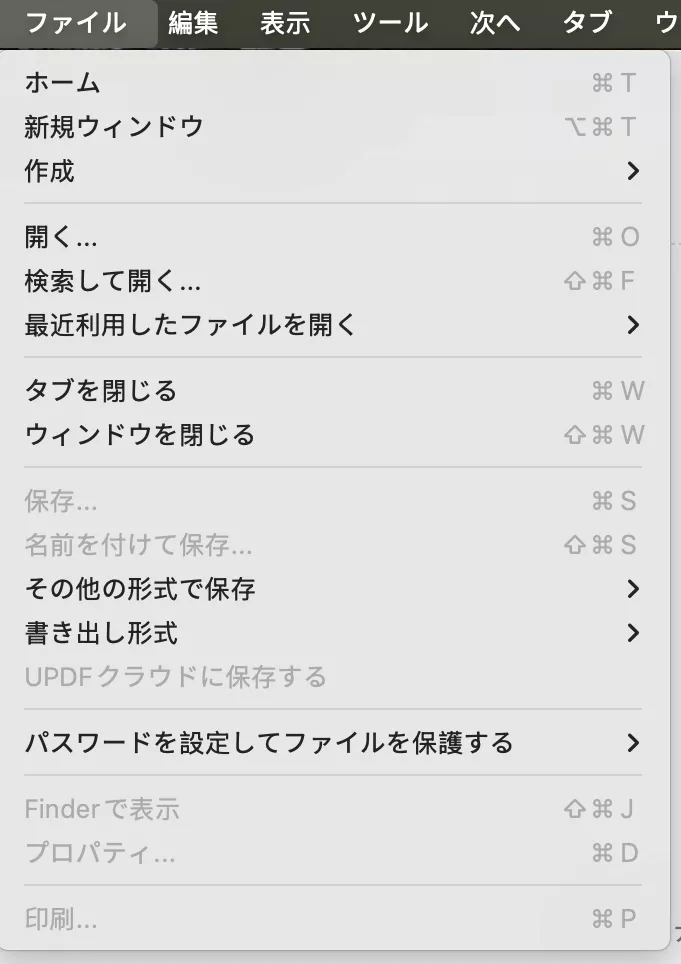
- 「編集」ボタン:「PDF編集」モードで変更を加えているときに、このボタンを使用します。ここでは、変更を元に戻す、やり直すことができます。また、すべてのコンテンツを切り取り、コピー、貼り付け、削除、選択できます。
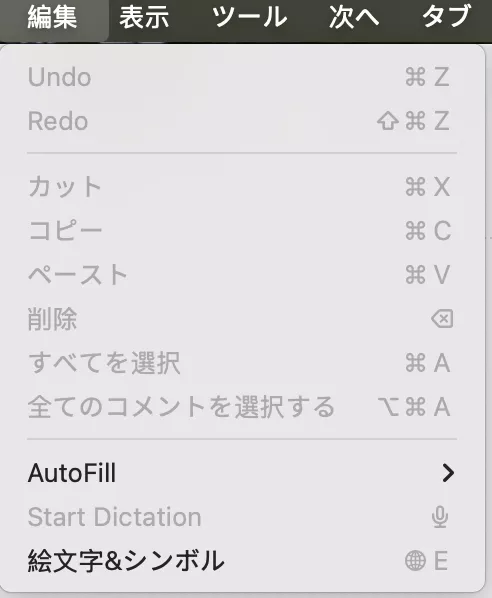
- 「表示」ボタン:表示ボタンでは、ページの表示モードを変更したり、ズームイン/ズームアウトしたり、全画面表示を開始/終了したり、PDF をスライドショーとして再生したり、UPDF AI、PDF 翻訳などの機能セクションに移動したりできます。
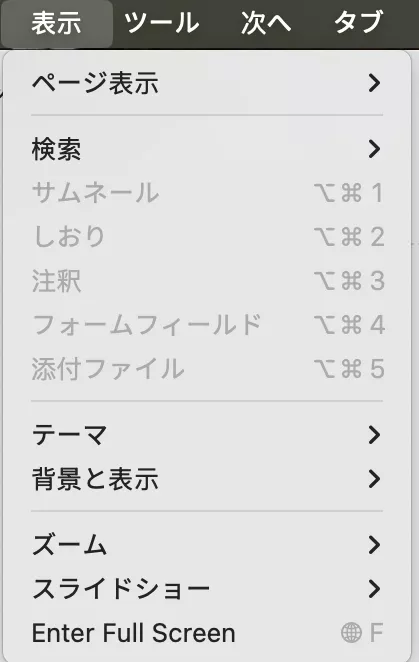
- ツール ボタン:ここでは、ページの並べ替え、削除、挿入ができます。「ページをトリミング」と「ページを分割する」では、表示領域をトリミングしたり、ドキュメントを複数のファイルに分割したりできます。さらに、透かしの追加、背景の設定、ヘッダーとフッターの編集も可能です。「ファイルを比較」機能はドキュメント間の差異を検出し、「バッチ」機能は複数のファイルに対して同時に操作を実行できます。
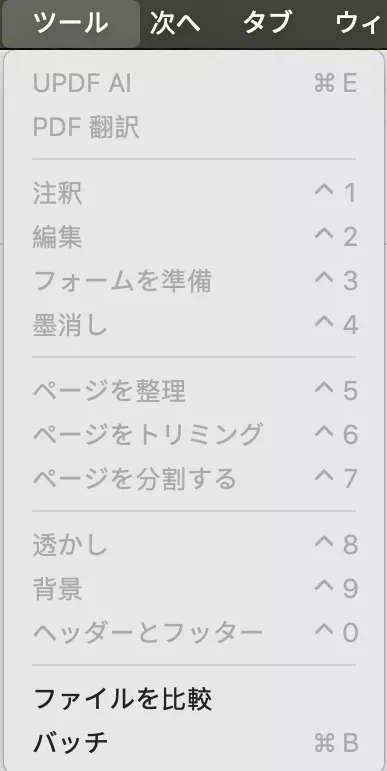
- 「次へ」ボタン:ここから必要なページに移動できます。
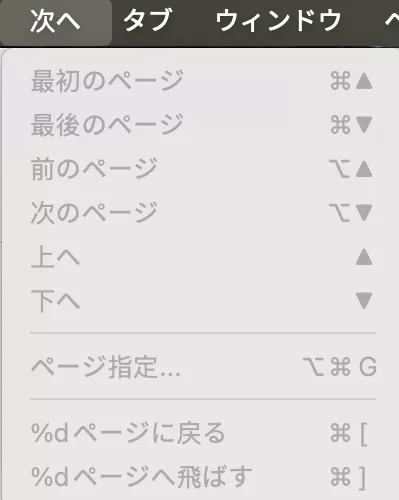
- 「タブ」ボタン: 次のタブ、前のタブを表示したり、タブを新しいウィンドウに移動したりできます。
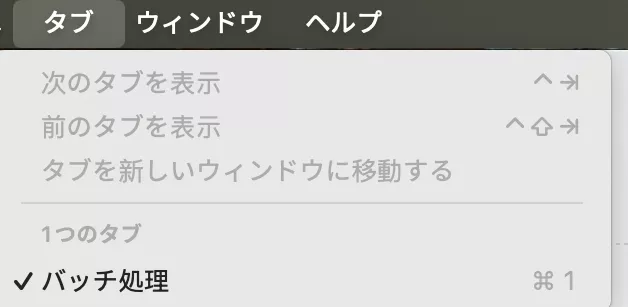
- 「ウィンドウ」ボタン: ウィンドウ ボタンでは、ウィンドウの最小化、ズーム、タイル表示などを行うことができます。
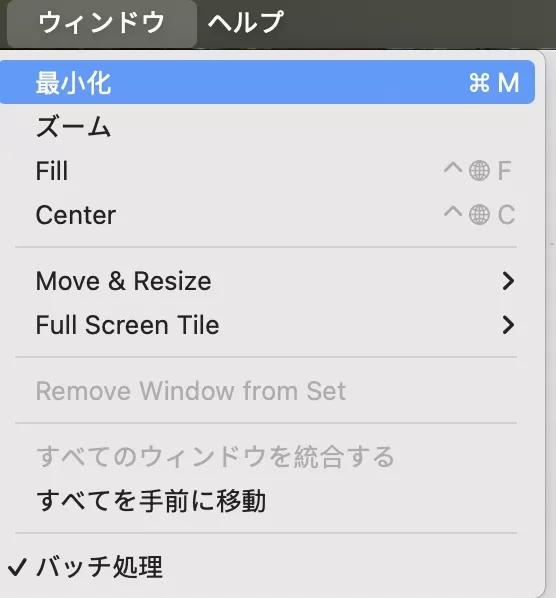
- 「ヘルプ」ボタン: UPDF の特定の機能を検索してすぐに見つけたり、UPDF pro を購入したり、アカウントを表示したり、製品ページを表示したり、ユーザー ガイドを読んだり、プライバシー ポリシーの概要などを確認したりできます。
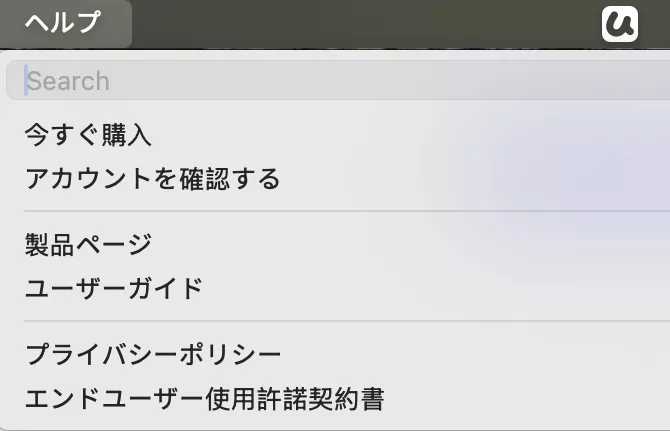
ドキュメントページのツールバーとパネル
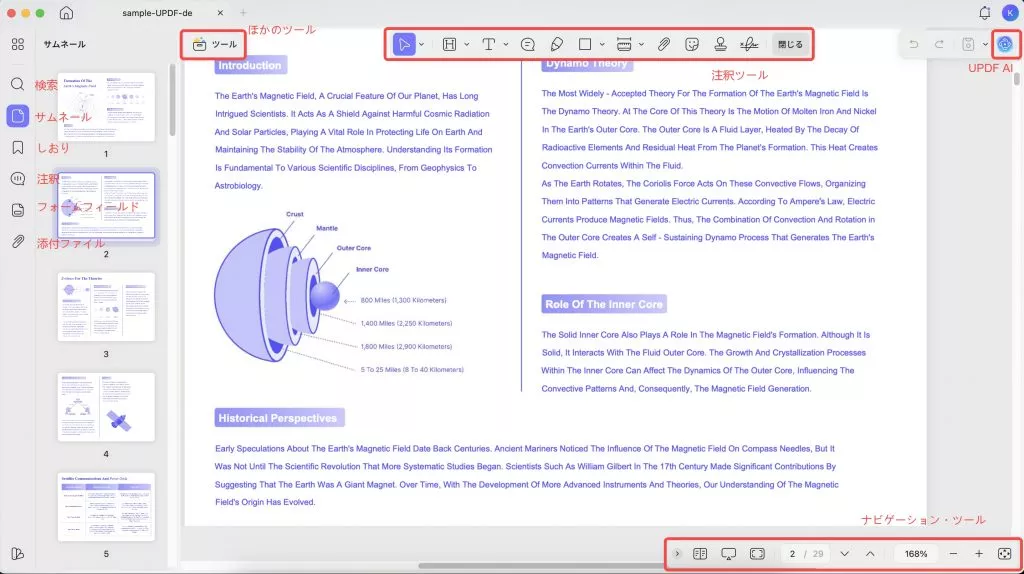
- 左側のメインメニュー: ドキュメントを開くと、ページの整理、検索、サムネイル、ブックマーク、添付ファイル、コメント、フォーム フィールドなどの主要な機能を備えたメイン ツールバーが左側に表示されます。
- 上部ツールバー:アクセスしたツールに応じて異なるオプションが表示されます。デフォルトでは、選択ツール、ハイライト、テキスト吹き出し、付箋、蛍光ペン、長方形、領域ツール、ファイル添付、ステッカー、スタンプ、署名ボタンが表示されます。
- ナビゲーション パネル: ドキュメントの下部には、ズーム コントロール、表示設定、スライドショー、全画面表示などのナビゲーション パネルが表示されます。
- クイックアクセスツールバー:UPDF AIアイコンをクリックすると、PDFとチャットしたりAIに質問したりするためのパネルが開きます。保存アイコンをクリックすると、ファイルの保存に関する詳細なドロップダウンメニューが表示されます。このツールバーには、やり直しボタンと元に戻すボタンも搭載されています。
すべての機能を楽しむには、プロ版にアップグレードしてみませんか?価格はこちらでご確認いただけます。きっと驚くほどお手頃です。
 UPDF
UPDF
 Windows版UPDF
Windows版UPDF Mac版UPDF
Mac版UPDF iPhone/iPad版UPDF
iPhone/iPad版UPDF Android版UPDF
Android版UPDF UPDF AI オンライン
UPDF AI オンライン UPDF Sign
UPDF Sign PDF編集
PDF編集 PDF注釈付け
PDF注釈付け PDF作成
PDF作成 PDFフォーム
PDFフォーム リンクの編集
リンクの編集 PDF変換
PDF変換 OCR機能
OCR機能 PDFからWordへ
PDFからWordへ PDFから画像へ
PDFから画像へ PDFからExcelへ
PDFからExcelへ PDFのページ整理
PDFのページ整理 PDF結合
PDF結合 PDF分割
PDF分割 ページのトリミング
ページのトリミング ページの回転
ページの回転 PDF保護
PDF保護 PDF署名
PDF署名 PDFの墨消し
PDFの墨消し PDFサニタイズ
PDFサニタイズ セキュリティ解除
セキュリティ解除 PDF閲覧
PDF閲覧 UPDF クラウド
UPDF クラウド PDF圧縮
PDF圧縮 PDF印刷
PDF印刷 PDFのバッチ処理
PDFのバッチ処理 UPDF AIについて
UPDF AIについて UPDF AIソリューション
UPDF AIソリューション AIユーザーガイド
AIユーザーガイド UPDF AIによくある質問
UPDF AIによくある質問 PDF要約
PDF要約 PDF翻訳
PDF翻訳 PDF付きチャット
PDF付きチャット AIでチャット
AIでチャット 画像付きチャット
画像付きチャット PDFからマインドマップへの変換
PDFからマインドマップへの変換 PDF説明
PDF説明 学術研究
学術研究 論文検索
論文検索 AI校正ツール
AI校正ツール AIライター
AIライター AI宿題ヘルパー
AI宿題ヘルパー AIクイズメーカー
AIクイズメーカー AI数学ソルバー
AI数学ソルバー PDFからWordへ
PDFからWordへ PDFからExcelへ
PDFからExcelへ PDFからPowerPointへ
PDFからPowerPointへ ユーザーガイド
ユーザーガイド UPDFを使いこなすヒント
UPDFを使いこなすヒント よくあるご質問
よくあるご質問 UPDF レビュー
UPDF レビュー ダウンロードセンター
ダウンロードセンター ブログ
ブログ ニュースルーム
ニュースルーム 技術仕様
技術仕様 更新情報
更新情報 UPDF vs. Adobe Acrobat
UPDF vs. Adobe Acrobat UPDF vs. Foxit
UPDF vs. Foxit UPDF vs. PDF Expert
UPDF vs. PDF Expert